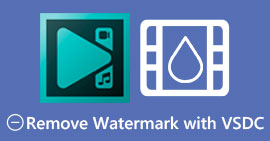הסר את סימן המים של Dreamstime עם 4 הדרכים שאתה צריך לדעת
אם אתה צריך תמונות מוכנות לשימוש עבור המצגת או הפרויקט שלך, לעולם לא תוכל להשתבש בבחירת Dreamstime. אפליקציה זו יכולה לתת לך תמונות מלאי ללא תמלוגים מוכנות לשימוש בכל עת. זה כבר עוזר למשתמשים שמחפשים תמונה ספציפית עם פלט באיכות גבוהה במחיר נמוך. למרות שאתה יכול להוריד 15 תמונות בחינם כאן, מוצר זה משאיר סימן מים כדי לקדם את האפליקציה כאשר אתה משתמש בתמונה שאתה מוריד כאן.
אנחנו לא יכולים להתווכח שהשימושיות שלו מצוינת ומחירי התמונות נמוכים, אבל לא כולנו יכולים להרשות לעצמנו לרכוש עליה קרדיט. אל תדאג יותר! מכיוון שסיפקנו אותך, המידע שאנו כוללים להלן הם דרכים שאתה יכול לעקוב אחריהם להסיר את סימן המים Dreamstime שהוא משאיר על הפלט הסופי.
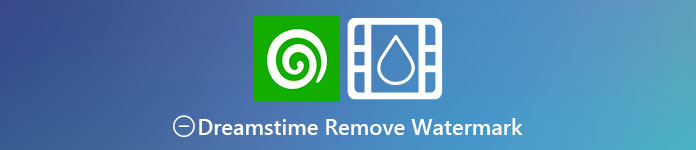
חלק 1. כיצד להסיר סימן מים של Dreamstime על ידי רכישת הקרדיטים
לא ניתן להשאיר את אפשרות הרכישה מאחור מכיוון שזו האפשרות היעילה ביותר להסרת סימני מים של Dreamstime שבה אתה יכול להשתמש. לפני שנמשיך, תצטרך לדעת שה-Dreamstime צריך שיהיה לך כדי שתוכל לרכוש תמונה ללא סימן מים. השם קרדיט הוא מטבע Dreamstime; הוא משתמש בכסף אמיתי וממיר אותו לדיגיטלי שה-Dreamstime מקבל. נניח שאין לך קרדיט ב-Dreamstime. במקרה כזה, אתה יכול לבצע את השלבים הבאים למטה כדי לרכוש זיכוי להורדה ולקבל את התמונה ללא שום לוגו של המוצרים שנותר.
שלב 1. פתח את האתר הרשמי של Dreamstime, ולאחר מכן עליך ליצור חשבון לפני רכישת אשראי ב-Dreamstime. אם כבר יש לך חשבון כאן, עליך להיכנס תחילה כדי להשתמש בו כראוי.
שלב 2. לאחר שהתחברת לחשבון שלך ב-Dreamstime, לחץ על תוכניות מחיר והורדה, ואז עבור אל חבילת אשראי כדי לראות מהם התעריפים הזמינים הכלולים בו.
שלב 3. הוסף במלואו את הפרטים על המידע שהוא מבקש ממך, ולאחר מכן לחץ על השלם קופה כדי לעבד את התשלום שאליו אתה פונה בכלי. קל כמו שיש לך עכשיו, רכוש אשראי כמטבע ברכישת התמונה ב-Dreamstime.
חלק 2. כיצד להסיר סימן מים Dreamstime בחינם באינטרנט
מסיר סימני מים בחינם FVC באינטרנט
אחד ממסירי סימני המים המוכרים ביותר של Dreamstime באינטרנט שבהם אתה יכול להשתמש הוא לא אחר מאשר מסיר סימני המים בחינם FVC Online. אתה יכול לנצל את הכלי הזה כדי להסיר את סימן המים שבתמונה שיש לך. מבחינת ביצועים הכלי המקוון הזה מסוגל יותר למה שאתה חושב, במיוחד בהסרת הלוגו, סימן המים, החותמות, התאריכים, האובייקט וכו' מהתמונה. האם אתה עדיין לא מטיל ספק בכלי הזה? במקרה זה, קרא את השלבים שהוספנו למטה, ותוכל לעקוב אחריהם גם כדי להסיר את סימן המים שהוסיף Dreamstime.
שלב 1. באמצעות לחיצה על קישור זה, תפתח כרטיסייה חדשה בדפדפן שלך.
שלב 2. נְקִישָׁה העלאת תמונה לייבא את התמונות שאתה מייצא ב-Dreamstime עם סימן מים.
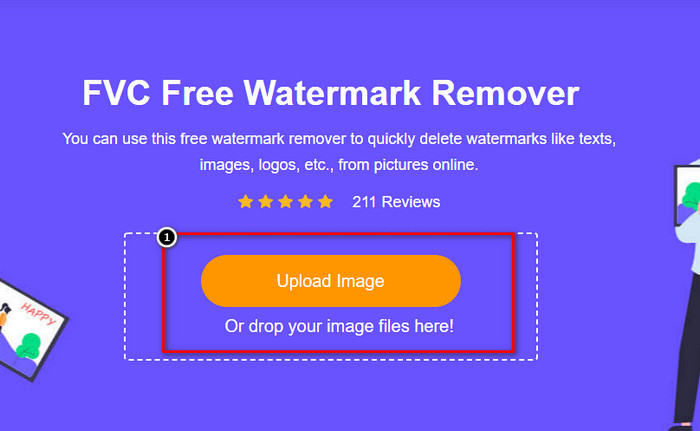
שלב 3. אתה יכול להשתמש בכלים כדי להתחקות אחר סימן המים, לבחור אחד ולאחר מכן להתחקות אחר סימן המים איתו.
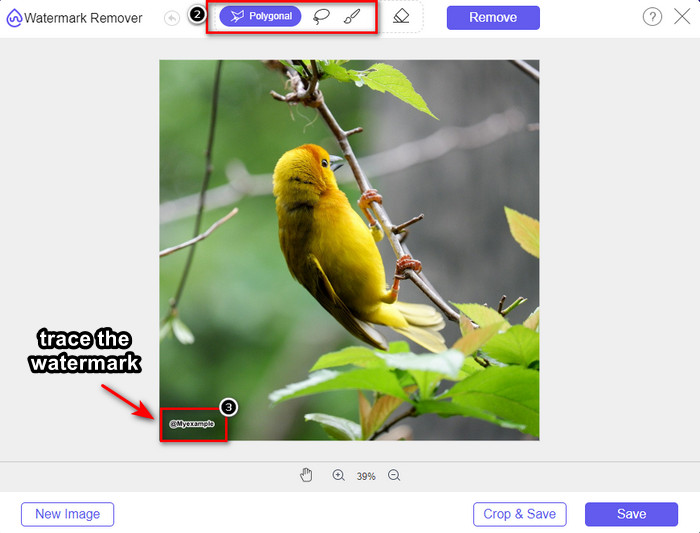
שלב 4. לחץ על לְהַסִיר תחילה סמל לפני שתמשיך לייצא את התמונה.
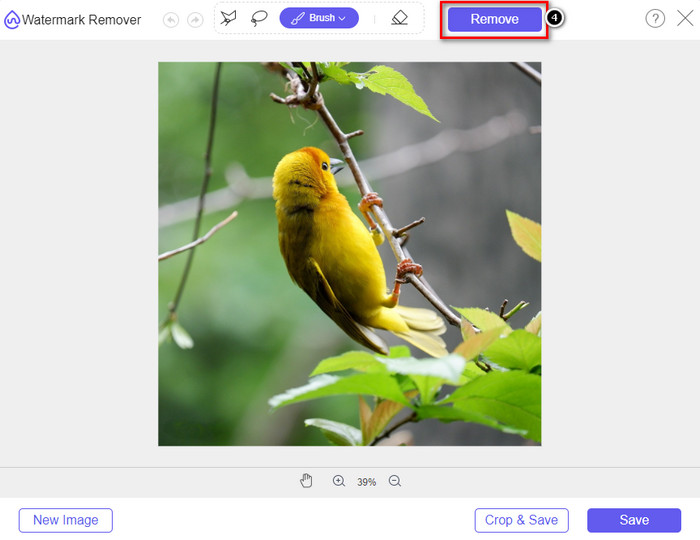
שלב 5. לבסוף, לחץ הורד כדי לשמור את התמונה ללא סימן המים המוטבע אתה מדגיש כאן.
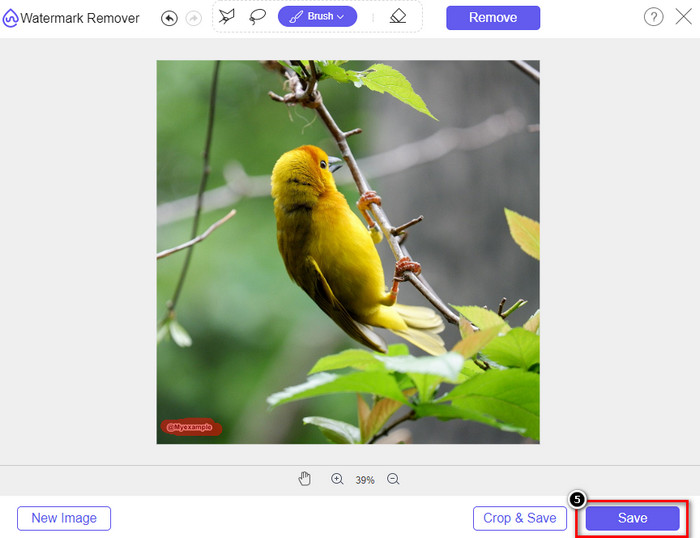
WatermarkRemover.IO
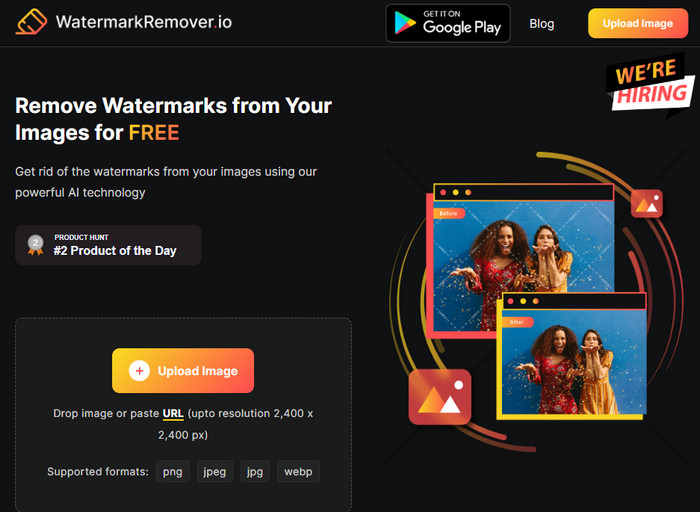
WatermarkRemover.io הוא כלי להסרת סימני מים של Dreamstime שתוכל להשתמש בו באינטרנט שיכול לסייע לך במסע הזה. כלי זה ניתן לשימוש בחינם, כמסיר סימני מים שהוזכר לראשונה באינטרנט. לא תצטרך לדאוג לחתום על הכלי הזה מכיוון שהוא ניתן לשימוש בכל דפדפן נתון. זה גם משתמש בטכנולוגיית AI כדי להסיר את סימן המים בתמונות שלך ברגע שאתה משתמש בכלי זה. כדי לעזור לך לעשות זאת, עליך להמשיך לקרוא את המידע הבא למטה.
שלב 1. פתח את האתר הרשמי של מסיר סימני מים זה על ידי חיפוש בו בדפדפן שלך.
שלב 2. לחץ על סמל העלה תמונה כדי להעלות את התמונה עם סימן מים שברצונך להסיר.
שלב 3. אם סיימת להעלות את התמונה עם סימן מים, לחץ על הורד תמונה מכיוון שהיא תסיר אוטומטית את סימן המים מהתמונה שלך.
חלק 3. כיצד להסיר סימן מים של Dreamstime בסרטונים באמצעות הפתרון האולטימטיבי
אתה יכול להוריד מסיר סימן מים של Dreamstime עבור הסרטונים כמו האולטימטיבי ממיר וידיאו אולטימטיבי. זהו הכלי הגמיש ביותר, מוכן לעבודה ומסיים את העבודה בכל עת. כלי זה עוסק בבעיה שבה אתה עלול להיתקל בסרטונים שלך, כמו אודיו באיכות נמוכה, רזולוציה, פורמט לא נתמך וסימן מים מטריד. בהשוואה לתוכנה שתוכל להתקין כדי להסיר את סימן המים, זה מצוין בצורה פנומנלית בביצועים, מהירות העיבוד והשימושיות שלו. המשיכו בקצב כי אנו נראה לכם כיצד להסיר את סימן המים מהסרטונים שלכם בצעדים מפורטים.
שלב 1. לפני כל דבר אחר, תצטרך להוריד את התוכנה על שולחן העבודה שלך על ידי לחיצה על כפתור ההורדה המוצג להלן. אנא בחר את הגרסה הנכונה להתקנה, עבור על ההגדרה המהירה והפעל את התוכנה.
הורדה חינמיתעבור Windows 7 ואילךהורדה מאובטחת
הורדה חינמיתעבור MacOS 10.7 ואילךהורדה מאובטחת
שלב 2. פתח את הרב-תכליתי ארגז כלים לתוכנה זו יש, ולאחר מכן בחר מסיר סימני מים לווידאו.

שלב 3. לאחר מכן, לחץ על + כדי להעלות את הסרטון שהורדת ולהתחיל להסיר את סימן המים של Dreamstime.
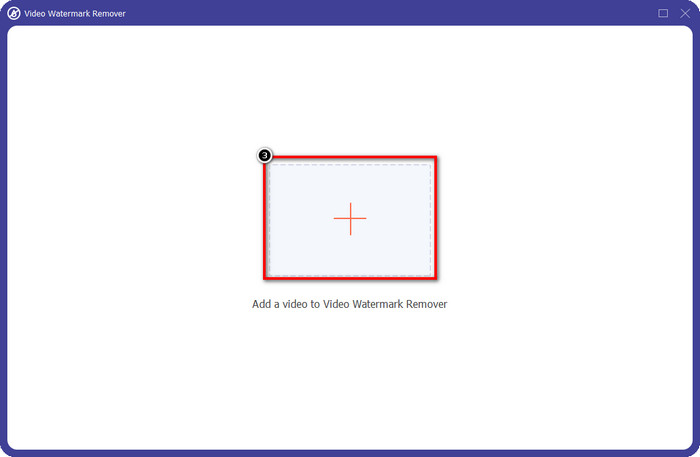
שלב 4. ואז לחץ על הוסף אזור להסרת סימן מים כדי למקם את תיבת הבחירה על סימן המים.
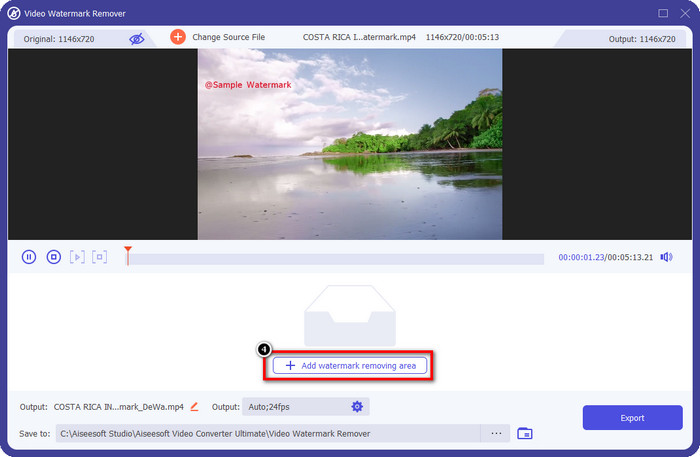
שלב 5. לאחר לחיצה על הוסף אזור הסרת סימן מים, תהיה צורה מלבנית שתראה על המסך שלך, שים אותה על סימן המים כדי להסיר אותו.
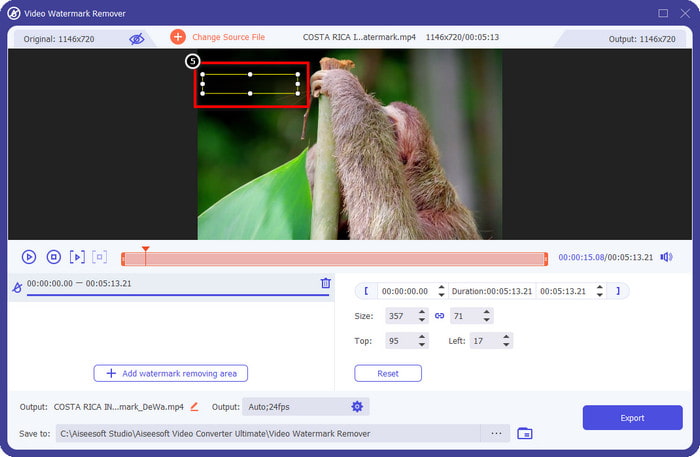
שלב 6. לחץ על כפתור הייצוא כדי להוריד את הסרטון ללא סימן המים של Dreamstime.
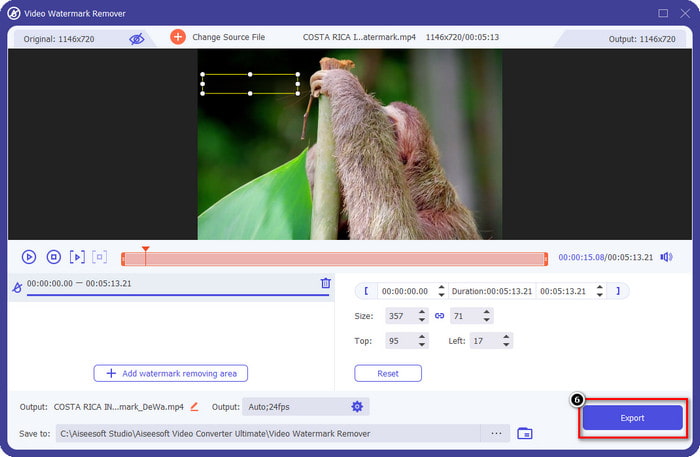
קָשׁוּר:
חלק 4. שאלות נפוצות על איך להסיר סימן מים Dreamtime
האם אוכל להסיר ללא הגבלה את סימן המים ב-Dreamtime לאחר רכישתו?
אתה לא יכול אם כן רכשת זיכוי, אבל אתה יכול להמשיך ולגלול עוד קצת למטה, ותראה שיש גישה בלתי מוגבלת לתמונות שאתה יכול להיעזר בה אם אתה משתמש בזה באופן קבוע. המחיר שלו אינו זהה באזורים או מקומות שונים ברחבי העולם.
באיזה סוג כרטיס תומך Dreamstime?
כעת, לאחר שהחלטת לרכוש כאן אשראי או דמי מנוי, תוכל להשתמש בכרטיסי מאסטר קארד, ויזה, AMEX וכרטיסי אשראי גדולים אחרים; אתה יכול לבדוק את זה באתר הרשמי כדי להכיר את האחרים.
האם אוכל להשתמש בקרדיטים ב-Dreamstime כדי לרכוש סרטונים ללא סימן מים?
אתה יכול להשתמש באשראי כדי לרכוש את הסרטון או כל מוצר שיש לפלטפורמה הזו. מטרת הקרדיט היא לא רק לתמונות וסרטונים; אתה יכול גם להשתמש בו כדי לרכוש אודיו כאן.
סיכום
כיצד להסיר את סימן המים של Dreamstime? ובכן, אתם כבר יודעים איך להתמודד עם סימן המים בתמונות שלכם עם שני הכלים שאנו מגייסים והסרטון עם מסיר סימן המים האולטימטיבי שתוכלו להשתמש בו. אז אם יש לך בעיה בסימן מים בסרטונים או בתמונות, אתה יכול להשתמש בחופשיות בתוכנה לעיל ולעקוב אחר המדריך שהוספנו. אל תגידו שלום לבעיה כי היא נפתרה!



 ממיר וידאו אולטימטיבי
ממיר וידאו אולטימטיבי מקליט מסך
מקליט מסך